Bugün, belirli bir sitenin bir Windows bilgisayarında veya dizüstü bilgisayarda bir tarayıcıda açılmaması için nasıl engelleneceğini göreceğiz. İnternette bazı yetişkin materyal türlerini yasaklayan bugün kabul edilen tüm yasalara rağmen, biraz "ileri" kullanıcılar bile bunları kolayca atlayabilir ve Rusya'da Roskomnadzor tarafından engellenen istenmeyen sayfaları (kumarhaneler, porno, dolandırıcılar, flört vb.) Ziyaret edebilir. Ancak, bir çocuk veya şirket çalışanları için bir sayfaya veya kaynağa erişimi doğrudan bilgisayar veya wi-fi yönlendirici düzeyinde kısıtlamak için birçok fırsat vardır. Bu makalede, çocukların bir bilgisayar veya dizüstü bilgisayardaki belirli bir siteye bir tarayıcı aracılığıyla, Windows'taki ana sistem dosyasına veya bir yönlendiriciye girmesinin nasıl tamamen engelleneceğini ayrıntılı olarak analiz edeceğiz.
Bilgisayardaki bir siteyi engellemenin yolları - tarayıcı, wifi yönlendirici, Windows sistem dosyaları aracılığıyla
Başlangıç olarak, herhangi bir "kötü" siteye erişimi engellemenin ana yollarını listeleyeceğim, böylece bir bilgisayardaki veya dizüstü bilgisayardaki bir tarayıcıda açılmaz. Örneğin Youtube, Facebook, Instagram, VKontakte, Odnoklassniki ...
- Siteyi tarayıcının kendisinde engelleyin - Yandex, Google Chrome, Opera, Mozilla Firefox veya diğerleri.
- Windows sistem klasörlerinden birinde bulunan ana bilgisayar hizmet dosyasındaki sayfaya erişimi reddedin.
- Bir yönlendirici aracılığıyla herhangi bir web kaynağına yapılan ziyaretleri aynı anda herkesle veya yerel ağdaki belirli bir cihaz için kısıtlayın.
Bir web sitesi bir bilgisayar tarayıcısı üzerinden nasıl engellenir?
Bir çocuğu yasaklanmış yetişkin içeriğinden kısıtlamanın en kolay yolu, bilgisayarınızda İnternet'teki herhangi bir web sitesini engelleyebileceğiniz özel bir tarayıcı uzantısı yüklemektir. En popüler olanlardan biri Blok Site uzantısıdır. Kullanışlı çünkü tüm yaygın tarayıcılar için bir sürüm var - Yandex, Google Chrome, Opera, Mozilla. Chrome'da nasıl çalıştığını size göstereceğim. Yüklemek için Google Chrome uygulama mağazasına giden bağlantıyı takip edin ve ada göre arayın

"Yükle" düğmesine tıklayın ve eylemimizi onaylayın

Kurulumdan sonra kullanım şartlarını kabul ediyoruz

Ardından, istenmeyen arkadaşlık sitelerinin, dolandırıcıların veya yetişkinlerin adreslerini tarayıcıda engellenen listesine ekleriz. Ayrıca ofislerde, Facebook, Odnoklassniki, YouTube, VKontakte, Instagram gibi sosyal ağlara ve işten zaman alan diğer popüler kaynaklara erişimi genellikle kısıtlarlar.

Ayrıca bu liste beyaz olarak değiştirilebilir. Yani, aksine, sitelere bilgisayardan erişime izin verilecek ve geri kalanının ziyaret edilmesi engellenecektir.


Tarayıcıda engellenen siteye girmeye çalıştıktan sonra, bilgisayar ekranında aşağıdaki resim görüntülenecektir.

Listedeki değişiklikleri bilginiz dışında korumak için "Şifre koruması" menüsüne gitmeniz gerekir.

Aşağıdaki ayarlar burada mevcuttur:

Sayfalarındaki belirli kelimelerin içeriğine göre bilgisayarınızdaki siteleri engellemek için bir filtre de yapılandırabilirsiniz.

Ve bir tane daha mod - "Çalışma", zamana göre bir program ayarlamanıza izin verir, hangi gün ve saatlerde tarayıcıda seçilen sitelere erişimin engelleneceği.

Tarayıcıda siteleri engellemeyle ilgili video
Bir Windows bilgisayarda Web sitelerini Ana Bilgisayarlar aracılığıyla engelleme
Bir web sitesini bilgisayardaki çocuklardan engellemenin bir başka yolu, adresini "hosts" sistem dosyasına kaydetmektir. Bunu yapmak için, gezgin üzerinden "C" sürücüsüne gidin ve klasörü açın
"Pencereler".

Ardından, "System32 \ drivers \ etc" alt klasörlerini açın.

Ve "host" dosyasını buluyoruz. Açmak için isme sağ tıklayın ve "Birlikte Aç" bölümüne gidin

Burada "Not Defteri" programını seçiyoruz

Bu dosyaya aşağıdaki formda bir giriş yapıyoruz
127.0.0.1 adressite.ru
127.0.0.1, Windows sistemindeki yerel IP adresidir ve sitenin görüntülenememesi konusunda bir hata verir. Ondan sonra, bir fikir boşluğuyla ayrılmış, site adresi, örneğin "vk.com", "ok.ru", "fb.com" vb. Her siteyi ayrı bir satıra yazıyoruz
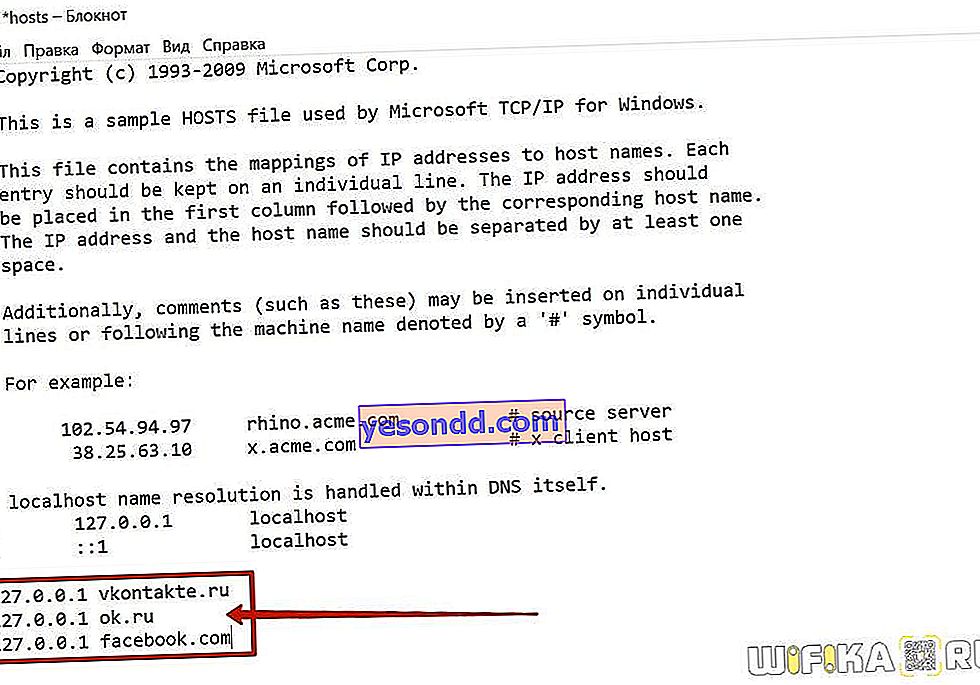
Sonra değişiklikleri kaydediyoruz.
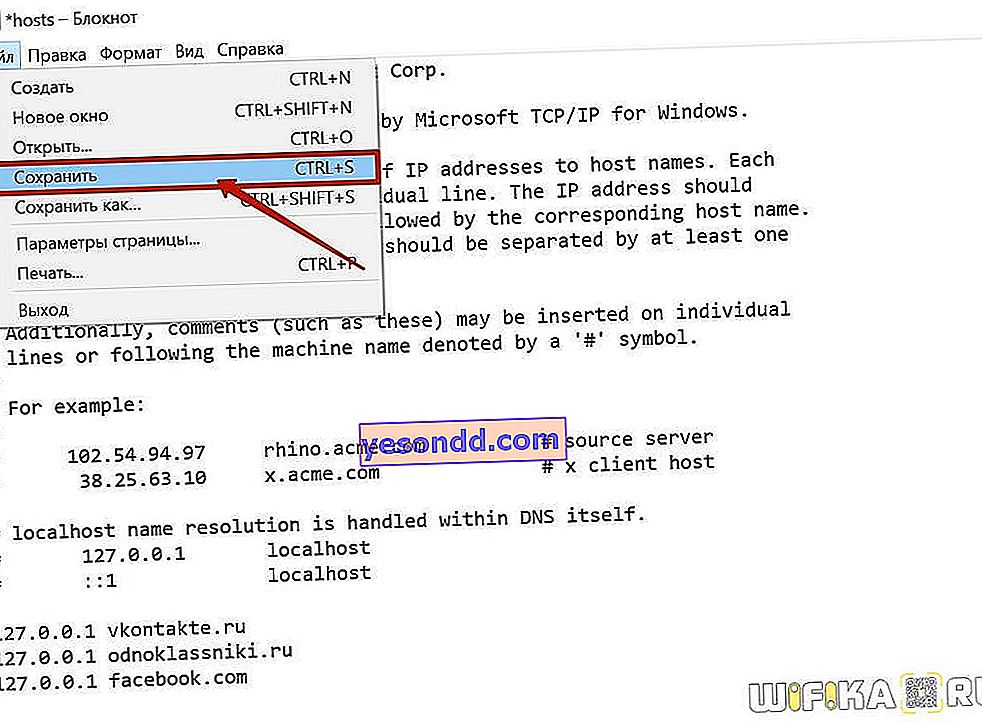
Dosyayı bir izin hatası nedeniyle kaydedemezseniz, bu engellemeyi nasıl atlayacağınızla ilgili ayrı makalemizi okuyun.

Yaptığımız çalışmalar neticesinde “kötü” bir siteye girmeye çalıştığımızda o kadar boş bir hata sayfası alıyoruz ki

Hosts dosyasında internetteki sitelere erişimi reddetme
//youtu.be/e2sbNTphZxs
DNS hizmetleri aracılığıyla İnternet üzerindeki sitelere erişimi kısıtlama
Çocuklarınızın bilgisayarının İnternetteki istenmeyen kaynakları ziyaret etmesini engellemenin bir başka yolu, sözde DNS hizmetlerini kullanmaktır. Web sitemizde Yandex DNS ile ilgili ayrıntılı bir makalemiz var. Eğer ilgileniyorsanız, bu yöntemi orada ayrıntılı olarak öğrenebilirsiniz.
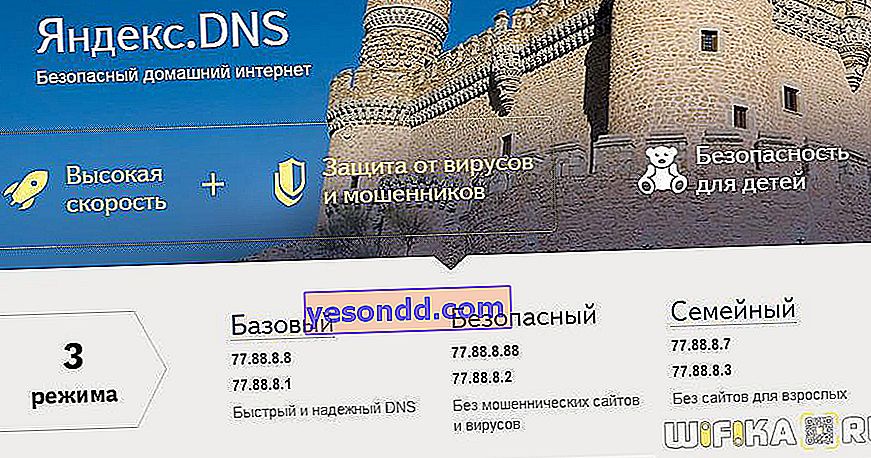
Kısacası, bu tür hizmetlerin belirli sitelere birkaç erişim düzeyi vardır. Dolandırıcılara karşı korunmak veya yetişkin sitelerinde oturum açmak için, ağ bağdaştırıcınızın ağ ayarlarında Windows'ta belirtmeniz gereken önerilen DNS adreslerinden birini kullanabilirsiniz. Ve bu tür tehlikeli tüm sayfaların Yandex tarafında ziyaret edilmesi kısıtlanacaktır.

//youtu.be/nuB5l9jAD4g
Bir yönlendirici aracılığıyla siteleri engellemenin yolları
İnternetteki sayfaları engellemenin listelenen yolları çok etkilidir. Ancak, site yalnızca bir bilgisayar veya dizüstü bilgisayarda engellendiği için üç seçeneğin tümü uygun değildir. Ve evde birkaç tane varsa ve daha da fazlası ofiste varsa? Herkesi özelleştirmek mi? Uygunsuz! İnternet kaynaklarını ziyaret etme kurallarını her bir tarayıcıda veya bilgisayarda değil, aynı anda tüm yerel ağ için bir kez yapılandırmak çok daha kolaydır.
Çeşitli yönlendirici modellerini kullanma deneyimime dayanarak, kendim için üç çalışma yöntemi belirledim. İşte buradalar:
- İçerik filtrelerini kullanma
Her yönlendiricinin, biraz farklı uygulanan özel bir işlevi vardır, ancak aynı anlama sahiptir - bir veya bir grup etki alanını, seçilen bir veya yine ağdaki tüm bir cihaz grubu için anahtar kelimelerle manuel olarak engelleyin. İçerik filtresi, İnternet filtresi veya alan filtresi olarak adlandırılabilir. Bugün size anlatacağım.
- DNS hizmetleri
İçeriği seçilen içerik türlerinden birine göre filtreleyen ayrı bir çevrimiçi hizmet türü. Modern bellenimde, Yandex DNS veya SkyDNS gibi hizmetler için yerleşik destek giderek yaygınlaşmaktadır.
- Ebeveyn Kontrolü
İçerik filtrelerine biraz benzer, ancak aradaki fark, işlevin anlamının İnternet'i kullanmak için izin verilen süreyi sınırlamak olmasıdır.
Blogdaki makalelerde, bu yöntemlerin her biri hakkında ayrıntılı olarak konuşacağız ve uygulamalarını çeşitli wifi yönlendirici modellerinde ele alacağız. Ve örnek olarak site engelleme fonksiyonunun Netis yönlendiricilerinde nasıl çalıştığını göstermek istiyorum. Burada Erişim Kontrolü olarak adlandırılır. Üç bölümü vardır:
- IP adresine göre filtrele
- MAC adresine göre filtrele
- ve alan filtresi
Bu makalede, son nokta olan "Etki alanı filtresi" ile ilgileniyoruz, çünkü burada belirli web kaynaklarına erişim yasağı uygulanıyor.
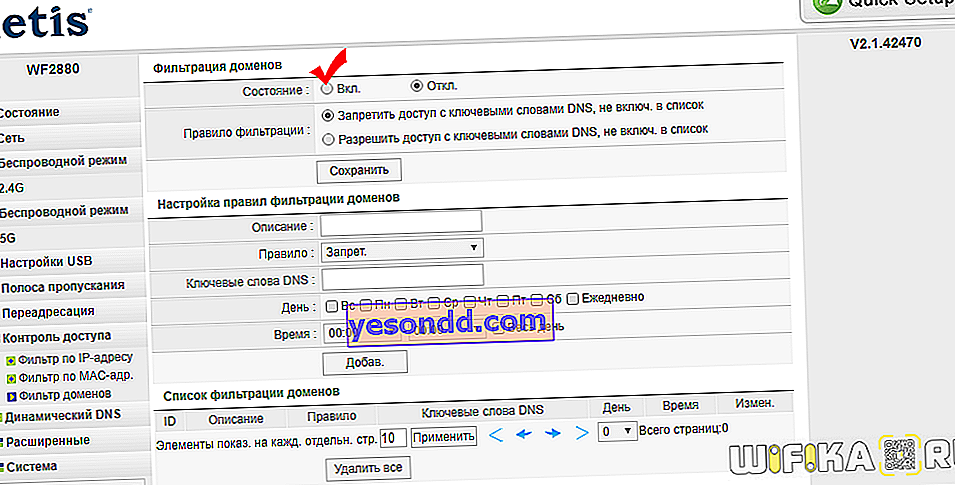
Yönlendiricilerdeki siteleri engelleme talimatları:
- Asus
- Zyxel Keenetic
- D-Link
- Xiaomi
